Google Forms est devenu un outil indispensable pour les enseignants, les entreprises et les organisations qui cherchent à recueillir des informations et à évaluer leurs connaissances de manière interactive et conviviale. L'une de ses fonctionnalités les plus précieuses est la possibilité de créer des quiz à réponses multiples, qui permettent aux personnes interrogées de sélectionner plusieurs réponses pour une seule question.
Dans cet article
- Partie 1 : Guide étape par étape pour créer un quiz à réponses multiples avec Google Forms
- Partie 2 : Comment créer un quiz à réponses multiples avec OnlineExamMaker
- Partie 3 : Comment créer un quiz à réponses multiples avec OnlineExamMaker
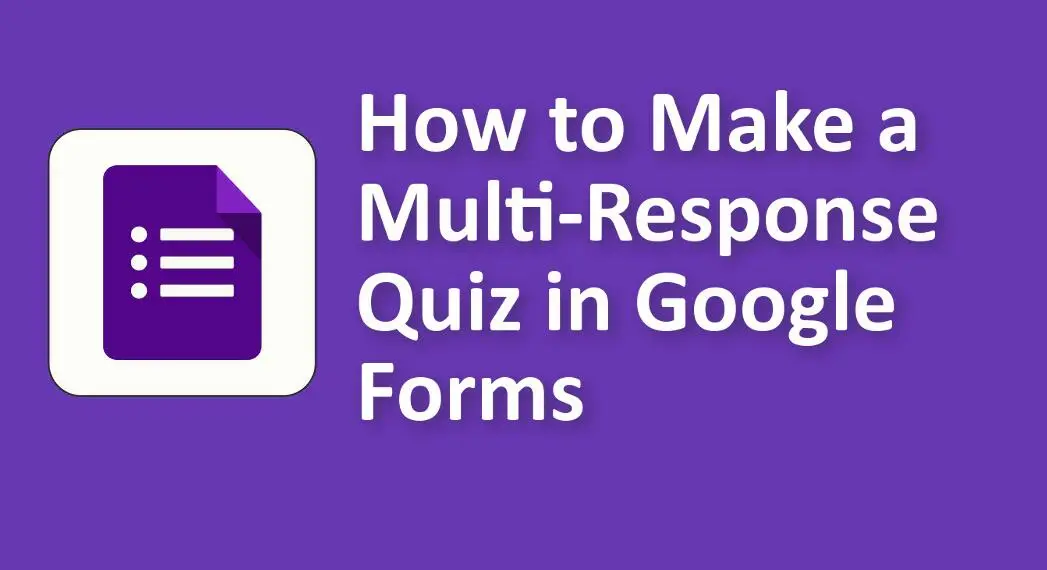
Guide étape par étape pour créer un quiz à réponses multiples avec Google Forms
Configuration de votre formulaire Google
Avant de vous lancer dans la création d'un quiz à réponses multiples, vous devez configurer correctement votre formulaire Google pour vous assurer qu'il répond efficacement à vos objectifs.
1. Créez un nouveau formulaire Google
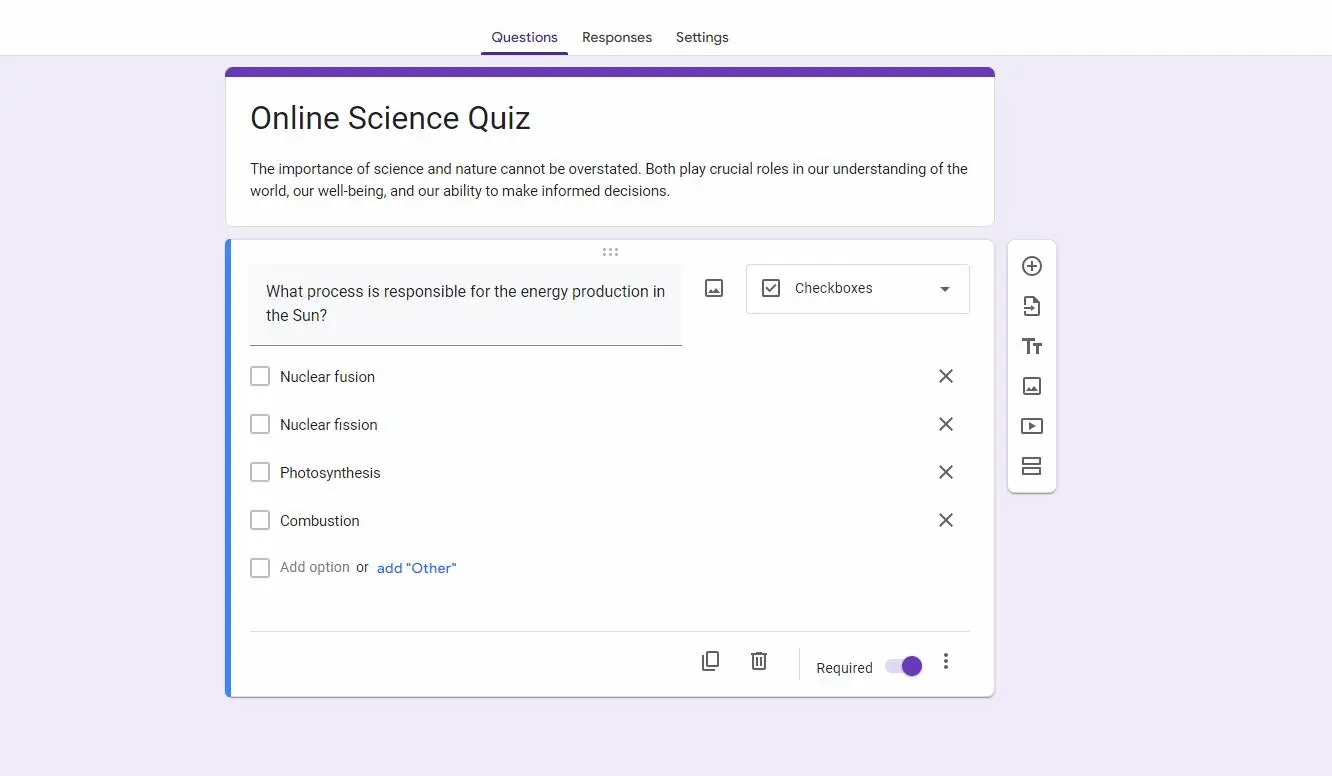
Pour commencer, accédez à Google Forms via votre compte Google. Une fois connecté, cliquez sur « Vierge » pour lancer la création d'un nouveau formulaire.
2. Titre et description
Donnez à votre quiz un titre clair et descriptif qui reflète son objectif. De plus, ajoutez une brève description ou un ensemble d'instructions pour guider les participants sur la façon de répondre au quiz.
Juste pour que tu saches
Inscrivez-vous pour un compte OnlineExamMaker gratuit pour créer un quiz interactif en ligne en quelques minutes – notation automatique et compatible avec les appareils mobiles.
3. Paramètres du formulaire
Avant de continuer, il est essentiel d'ajuster les paramètres du formulaire en fonction de vos besoins. Voici quelques paramètres clés à prendre en compte :
• Collecter les adresses e-mail : décidez si vous souhaitez collecter les adresses e-mail des répondants. Cela peut être utile pour le suivi et le suivi.
• Autoriser les répondants à modifier après la soumission : Choisissez si les répondants peuvent apporter des modifications à leurs réponses après avoir soumis le formulaire.
• Limiter à une réponse : Déterminez si vous souhaitez limiter les répondants à une seule réponse. Ceci est important pour éviter plusieurs soumissions de la même personne.
Ajouter des questions
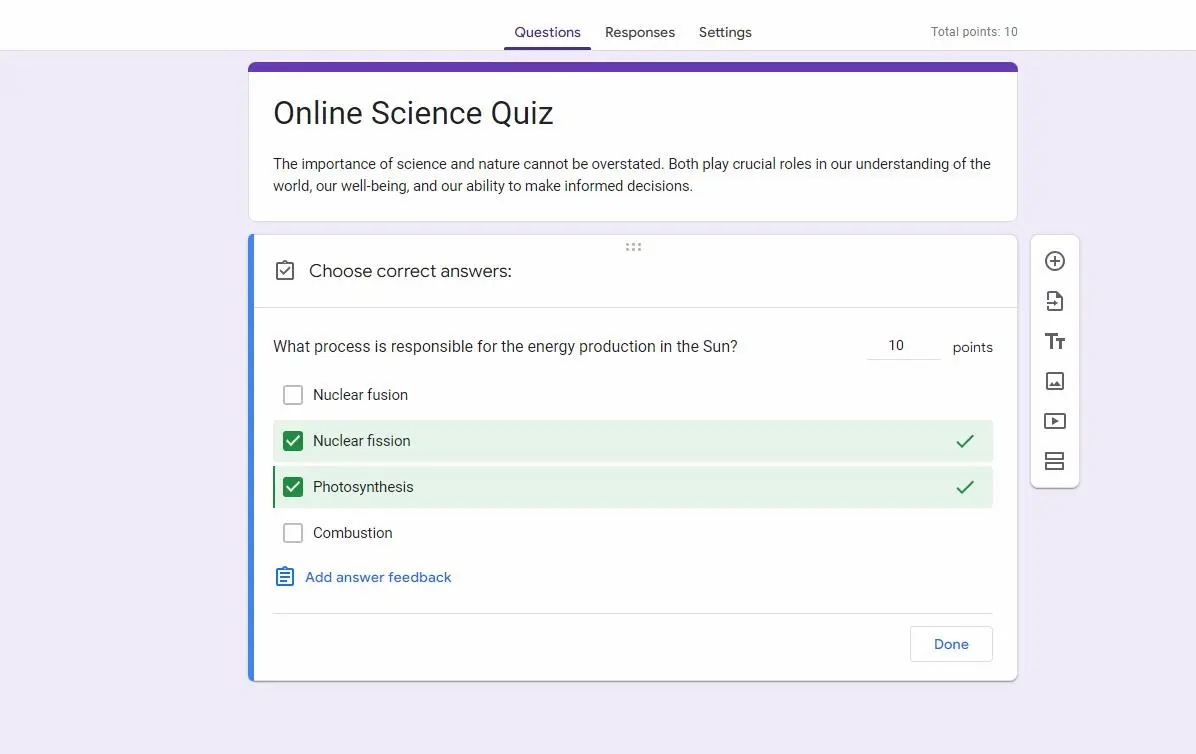
Une fois la structure de base du formulaire en place, il est temps de commencer à ajouter des questions à votre quiz à réponses multiples.
1. Questions à choix multiples
Les questions à choix multiples constituent la base de nombreux quiz. Pour en créer un :
• Cliquez sur le bouton « + » pour ajouter une question.
• Choisissez « Choix multiple ».
• Entrez votre question dans le champ « Titre de la question ».
• Énumérez les choix de réponses dans les options ci-dessous, en cochant les bonnes réponses avec des cases.
2. Questions à cocher
Pour créer une question à réponses multiples, utilisez des questions à cases à cocher :
• Ajoutez une nouvelle question.
• Sélectionnez « Case à cocher ».
• Posez votre question.
• Proposez plusieurs choix de réponses, permettant aux répondants d'en sélectionner plusieurs.
Faire des questions à réponses multiples
La création de questions à réponses multiples est simple lorsque vous utilisez des questions à cases à cocher. De par leur nature, les répondants peuvent sélectionner plusieurs réponses. Cependant, vous pouvez prendre des mesures supplémentaires pour adapter ces questions à vos besoins spécifiques.
1. Limiter et valider les réponses
En fonction de vos besoins, vous souhaiterez peut-être limiter le nombre de réponses autorisées ou garantir que les personnes interrogées sélectionnent un nombre minimum de choix. Google Forms offre la possibilité d'ajouter une validation des données, qui vous permet de définir des critères spécifiques pour chaque réponse. Par exemple, vous pouvez spécifier qu'un minimum de deux options doivent être sélectionnées pour qu'une question soit considérée comme complète.
Ajout de types de questions supplémentaires
Bien que les questions à choix multiples et les questions à cases à cocher soient couramment utilisées, Google Forms propose une variété de types de questions pour répondre à différents besoins.
1. Questions sur le texte et les paragraphes
Pour recueillir des réponses ou des opinions ouvertes, envisagez d'utiliser des questions sous forme de texte et de paragraphes. Ces types de questions permettent aux répondants de saisir librement leurs réponses et sont particulièrement utiles pour la collecte de données qualitatives.
2. Questions sur le téléchargement de fichiers
Pour les scénarios dans lesquels vous avez besoin que les répondants soumettent des documents, des images ou d'autres pièces jointes, le type de question de téléchargement de fichier peut s'avérer inestimable. Les répondants peuvent joindre des fichiers directement à leurs réponses.
Organiser et personnaliser votre quiz
Un quiz bien organisé est plus facile à parcourir pour les répondants et à analyser pour vous. Google Forms propose plusieurs outils pour structurer et personnaliser votre quiz.
1. Sauts de section
Si votre quiz est long ou couvre plusieurs sujets, vous pouvez utiliser des sauts de section pour le diviser en sections distinctes. Cela rend non seulement le quiz plus facile à gérer pour les répondants, mais permet également une analyse plus facile des résultats.
2. Thèmes et personnalisation
Google Forms propose des options pour personnaliser l'apparence de votre quiz. Vous pouvez appliquer des thèmes correspondant à votre marque ou ajouter des touches personnelles pour rendre le quiz visuellement attrayant. La personnalisation contribue également à créer une expérience plus engageante pour les participants.
Examen et tests
Avant de partager votre quiz à réponses multiples avec d'autres personnes, il est essentiel de l'examiner et de le tester minutieusement pour vous assurer qu'il fonctionne comme prévu.
1. Prévisualisez votre quiz
Prenez le temps de prévisualiser votre quiz tel qu'un répondant le verrait. Cette étape vous permet d'identifier les erreurs ou les domaines qui pourraient nécessiter des améliorations en termes de clarté et de convivialité.
2. Tester les réponses
Pour vous assurer que le quiz fonctionne correctement, testez-le avec des exemples de réponses. Confirmez que les questions à réponses multiples se comportent comme prévu et que les réponses sont enregistrées avec précision. Les tests vous aident à détecter tout problème avant la mise en ligne de votre quiz.
Partager et recueillir des réponses
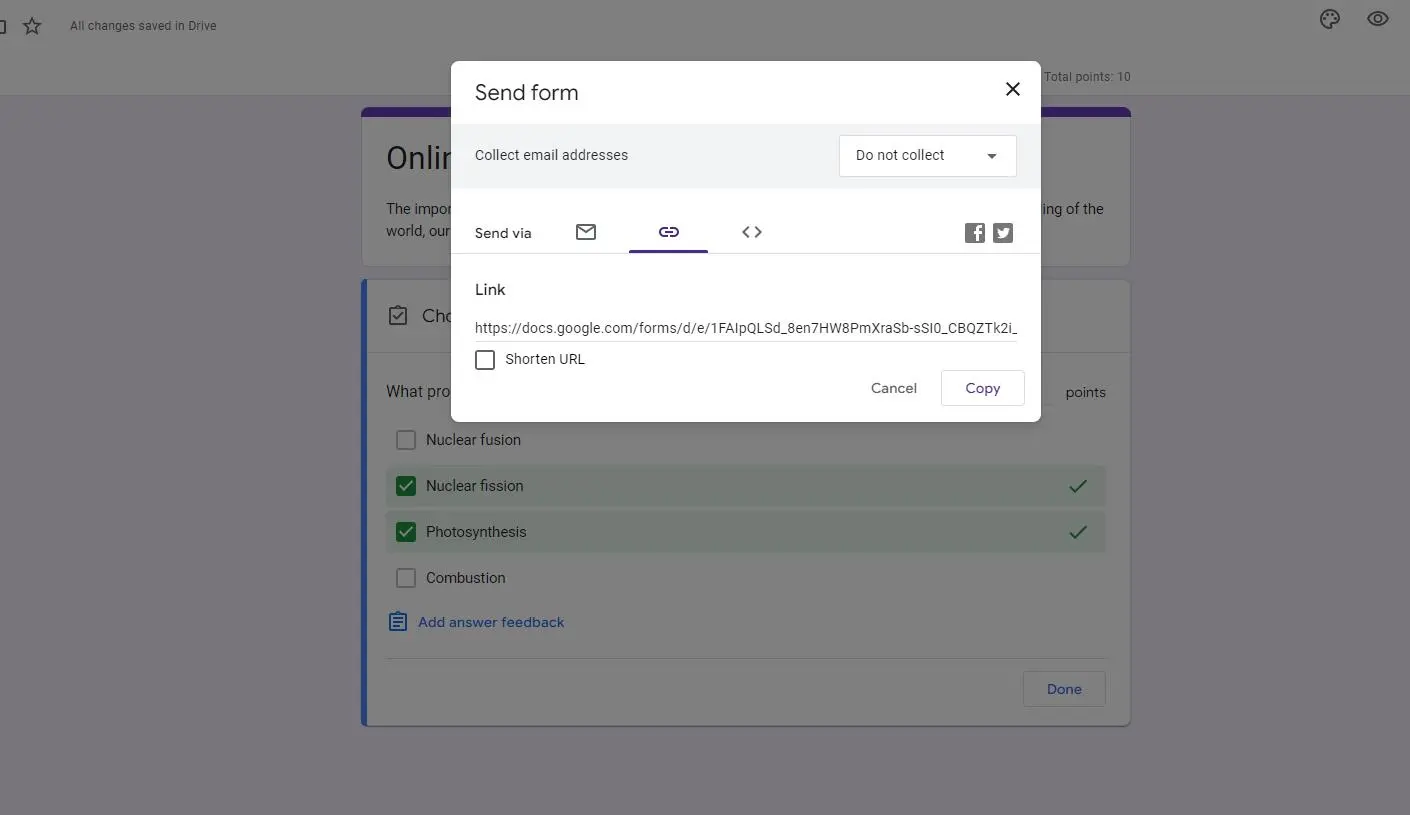
Une fois que vous êtes satisfait de votre quiz à réponses multiples, il est temps de le partager et de commencer à collecter des réponses.
1. Partagez votre quiz
Google Forms propose différentes méthodes pour partager votre quiz :
• E-mail : vous pouvez envoyer le quiz directement aux répondants par e-mail.
• Partage de lien : générez un lien vers le quiz qui peut être partagé sur des sites Web, sur les réseaux sociaux ou via d'autres canaux.
• Intégration : si vous avez un site Web ou un blog, vous pouvez intégrer le quiz directement dans votre page Web.
Lors du partage, tenez compte des paramètres de confidentialité et d'accès pour vous assurer que votre quiz atteint le bon public.
2. Collecte et analyse des réponses
Lorsque les participants commencent à répondre à votre quiz, vous pouvez consulter et analyser les données collectées directement dans Google Forms. Pour une analyse plus approfondie, vous pouvez exporter les données vers Google Sheets ou un autre tableur.
OnlineExamMaker : meilleure alternative à la création de quiz multi-réponses Google Forms
Le créateur de quiz multi-réponses sécurisé et puissant basé sur le Web d'OnlineExamMaker est un outil logiciel de test en ligne intelligent et facile à utiliser destiné aux entreprises, à la formation et à l'éducation pour créer facilement des examens et des quiz. L'interface intuitive propose une gamme de types de questions, notamment des questions à réponses multiples, à choix multiples, vrai ou faux, à compléter et ouvertes, permettant aux utilisateurs de réaliser des évaluations professionnelles adaptées à leurs besoins spécifiques.
Créez votre prochain quiz/examen avec OnlineExamMaker
Comment créer un quiz à réponses multiples avec OnlineExamMaker
Étape 1 : Inscrivez-vous et connectez-vous à OnlineExamMaker >
Étape 2 : importez en masse des questions à partir d’un fichier Word ou Excel, ou créez des questions à partir de zéro.

Étape 3 : Enrichissez vos questions avec de la vidéo, de l'audio ou des images

Étape 4 : Une fois que vous avez terminé de configurer votre quiz, vous pouvez alors choisir de publier le quiz, le rendant ainsi accessible aux participants.

La création d'un quiz à réponses multiples dans Google Forms offre un moyen polyvalent d'engager votre public, de collecter des données précieuses et d'évaluer efficacement vos connaissances. En suivant les étapes décrites dans ce guide, vous serez bien équipé pour créer des quiz à réponses multiples attrayants adaptés à vos besoins spécifiques. Alors pourquoi attendre ? Commencez dès aujourd'hui à créer vos propres quiz interactifs et exploitez la puissance de Google Forms pour vos évaluations et votre collecte de données.